Этот FAQ был составлен по многочисленным просьбам участников конференции iXBT.com. В нем даны ответы на регулярно задаваемые вопросы по технической части фотографии. Выбор фотокамеры — это тема для отдельного разговора.
Терминология:
- Что такое ЦФК?
- Что такое EXIF?
- Что такое лаг (лаг затвора)?
- Что такое «хроматические аберрации» (ХА)?
- Что такое дисторсия?
- Чем определяется светопропускательная способность объектива, как ее изменять и на что она влияет?
- Что такое «динамический диапазон» (ДД)?
- Что такое «баланс белого» (ББ)?
- Что такое ГРИП?
- Что такое «гиперфокальное расстояние» и как его определить?
- Как понимать обозначение матрицы в дюймах (1/1.8, 1/2.5 и т. п.) и на что влияет этот параметр?
- Что такое фокусное расстояние (ФР) объектива и на что оно влияет? Что такое эквивалентное фокусное расстояние (ЭФР)?
- Где можно почитать про основные понятия фотографии, такие как выдержка, диафрагма, ISO и т. п.?
- Что такое экспозиция? Что такое «стоп», «EV»?
Оборудование:
- Как проверить цифровой фотоаппарат при его покупке?
- Битые и горячие пикселы, как с ними бороться?
- Стоит ли покупать внешнюю вспышку или хватит встроенной?
- Какие бывают типы карт памяти (флеш-карт) и чем они отличаются?
- Карты памяти какой фирмы лучше?
- Нужно ли покупать самую быструю карту памяти?
- Что такое RAW-файл, и нужен ли он мне в моем цифровике?
- Зачем нужны светофильтры?
- Какое оборудование нужно для подводной съемки цифровым фотоаппаратом?
- Нужен ли мне, любителю, штатив, и какой?
Техника съемки и советы:
- Как сохранять фотографии в поездках, когда нет компьютера рядом?
- Почему моя камера срабатывает так долго (кошка убежала, ребёнок отвернулся…)?
- Можно ли снимать цифровой фотокамерой на морозе?
- Могу ли я снимать «на автомате», или нужно использовать ручные настройки?
- В меню фотоаппарата есть пункт «сжатие снимков». Какое значение поставить?
- Как максимально эффективно сэкономить место на карте памяти?
- Почему снимки при искусственном свете получаются неестественного цвета и с шумом?
- Как лучше снимать в темноте?
- Какие особенности фотосъемки в горах?
- Как лучше снимать на море/на ярком солнце?
- Какие основные правила съемки портрета?
- Что такое гистограмма и как ею пользоваться?
Печать фотографий:
- Какой размер фото в мегапикселях нужен для печати форматом 10×15 см?
- Как откалибровать цвета монитора для соответствия отпечатку минилабы/принтера?
- Как подготовить фотографии для печати в минилабе?
- Какой программой лучше печатать фотографии на фотопринтере?
Проблемы:
- Как восстановить удаленные/пропавшие фотографии с флеш-карты?
- Как чистить объектив и дисплей моего ЦФК?
- Как чистить матрицу цифровой зеркалки от пыли, попадающей при смене объективов?
- Как защитить дисплей камеры от царапин и отпечатков пальцев?
- Что делать, если ЦФК намокла (была уронена в воду)?
- Чем обусловлен эффект «красных глаз» (КГ) и как с ним бороться?
- Почему некоторые фотографии получаются нерезкими и как этого избежать?
- Почему камера ставит очень длинные выдержки при съемке со вспышкой (изображение смазывается)?
Обработка фото:
- Как обрабатывать RAW-файл?
- Можно ли удалить шум с фотографий?
- Как исправить размытую фотографию?
- Как устранить хроматические аберрации, дисторсию, виньетирование?
- Как повернуть изображение без потери качества?
- Как сделать панорамное фото?
- Каким образом хранить мой цифровой фотоархив?
- Как сделать слайдшоу из моих фотографий для компьютера или DVD-плеера?
Технические вопросы:
- Можно ли использовать ЦФК как web-камеру?
- Можно ли использовать ЦФК для пересъемки и последующего распознавания текста? Какую предварительную обработку снимков лучше делать для более качественного распознавания?
- Можно ли соединить камеру и микроскоп (телескоп)?
- Как сделать фотогалерею в интернете?
- Где найти русскую инструкцию к моему фотоаппарату?
- Правда ли, что из двух моделей фотокамер с одинаковым числом мегапикселей выше разрешение у той, картинки с которой имеют большее значение dpi (dots per inch)?
- Какие устройства используются в ЦФК для фиксации изображения вместо пленки?
- Что такое «цифровой зум» и для чего он нужен?
Q: Что такое ЦФК?
A: Это сокращение от «Цифровая ФотоКамера». Современные ЦФК можно разделить на два основных класса:
- Компактные ЦФК.
В большинстве случаев обладают несменным объективом и, как правило, матрицей малого размера. Визирование обычно производится с помощью ЖК-экрана (TFT), иногда — поворотного. Видоискатель, при его наличии, может быть оптическим (как на пленкомыльницах) или электронным (полный функциональный аналог экранчика). ЦФК данного класса имеют ограниченные возможности, но зато дешевы и сравнительно компактны. Формально к «компактным» относятся и некоторые ЦФК с большой матрицей и визированием по экрану, хотя по стоимости, размерам и массе они не уступают ЦФК следующего класса.
- Зеркальные ЦФК (DSLR).
Обладают возможностью использования сменных объективов, что значительно расширяет их возможности. Имеют матрицы большого размера, что сказывается на габаритах ЦФК и объективов. Визирование производится с использованием оптического видоискателя, изображение на который подается из объектива с помощью откидного зеркала. В видоискатель также выводится информация о съемочных параметрах, точках фокусировки и т. д. ЖК-экран используется только для настройки камеры и просмотра сделанных фотографий. В настоящее время на некоторых зеркальных ЦФК есть возможность визирования по экрану, но это сопряжено с большим количеством ограничений (ч/б картинка, только ручная фокусировка), что делает невозможным активное использование этого режима. Впрочем, в будущем ситуация может измениться…
Существуют и не зеркальные камеры со сменными объективами, например, дальномерная Epson R-D1.
Q: Что такое EXIF?
A: Это название стандарта универсальных заголовков файлов, который предусматривает хранение в одном файле самого изображения, его уменьшенной копии и текстовых данных. Обычно под EXIF понимают именно текстовую информацию, которая содержит дату и время съемки, описание съемочных параметров, настроек фотоаппарата и многое другое. Подавляющее большинство программ для просмотра изображений позволяет читать EXIF.
Подробнее об EXIF можно прочитать в статье «Метаданные в цифровой фотографии».
Q: Что такое «лаг» («лаг затвора»)?
A: В широком смысле, это интервал времени от нажатия на спуск до собственно фотографирования камерой. Он включает в себя все задержки от нажатия на спуск до получения фотографии:
- Время на приведение объектива в рабочее положение (бывали фотоаппараты, у которых объектив выезжал в момент съемки, потом обратно заезжал);
- Время на автофокусировку;
- Время на экспозамер;
- Время на снятие заряда с матрицы (у компактов);
- Время на заряд вспышки (если требуется);
- Время на предварительную вспышку для экспозамера при съемке со вспышкой;
- Время на подъем зеркала (у зеркалок);
- Время на предварительную вспышку «анти-красный глаз»;
- Время на прочие раздумья камеры о вечном.
Наибольший лаг у старых цифрокомпактов с автофокусом, наименьший — у зеркальных камер и у не автофокусных пленочных «мыльниц».
При лаге около секунды и более камера субъективно ощущается как «тормоз невероятный», пригодный только для статичных сцен.
При лаге до полсекунды в принципе можно уже снимать движущиеся объекты, но нет возможности гарантированно получить снимок «навскидку».
При лаге в четверть секунды и менее большинству пользователей лаг мешать перестаёт.
В узком смысле термин «лаг затвора» обычно употребляется пользователями зеркалок и означает время от полного нажатия на спуск (без автофокусировки) до начала движения шторок затвора.
Q: Что такое «хроматические аберрации» (ХА)?
A: ХА — это одно из ряда искажений изображения, обусловленных неидеальностью оптики. Хроматические аберрации обусловлены дисперсией света, возникающей при прохождении его через линзу. Это явление связано с тем, что лучи с разной длиной волны преломляются под разными углами. Проявляется на периферийных участках поля изображения и выражается в появлении разноцветной «бахромы» на контрастных объектах (например, на ветках деревьев). Наиболее ярко выражено у дешевых объективов и ультразумов.
Помимо ХА, появление «бахромы» обусловлено блюмингом — перетеканием носителей заряда из пересвеченных ячеек матрицы в соседние с ними.
Подробнее об аберрациях можно прочитать в статье «Зачем столько линз в объективе?».
Q: Что такое дисторсия?
A: Дисторсия — это оптическое искажение, выражающееся в искривлении прямых линий. В зависимости от того, становятся ли прямые линии вогнутыми или выпуклыми, дисторсию называют подушкообразной или бочкообразной. Объективы с переменным фокусным расстоянием имеют тенденцию создавать бочкообразную дисторсию на «широком угле» (минимальное значение «зума») и подушкообразную — в режиме «телефото» (максимальное значение «зума»).
Q: Чем определяется светопропускательная способность объектива, как ее изменять и на что она влияет?
A: Светопропускательная способность объектива определяется, с одной стороны, площадью действующего отверстия объектива (оно изменяется с помощью диафрагмы), с другой — фокусным расстоянием. Отношение фокусного расстояния к диаметру диафрагмы называется диафрагменным числом и обозначается буквой К. Стандартные значения К таковы: 1,0; 1,4; 2,0; 2,8; 4,0; 5,6; 8,0; 11 и т. д. Как видно, они отличаются друг от друга в корень из 2 раз, при этом каждое последующее значение К обеспечивает уменьшение освещенности в 2 раза.
Величина, обратная диафрагменному числу, называется относительным отверстием объектива и обозначается 1:К. Максимальное значение относительного отверстия указано в маркировке объектива. Так, объектив с обозначением 28-135mm 1:3.5-5.6 имеет максимальное относительное отверстие 1:3,5 на фокусном расстоянии 28 мм и 1:5,6 — на 135 мм.
В зависимости от значения диафрагменного числа К объективы условно разделяют на следующие группы:
- сверхсветосильные (К ≤ 1,4);
- светосильные (1,4 < K ≤ 2,8);
- средней светосилы (2,8 < K ≤ 5,6);
- малосветосильные (К >5,6).
Чем выше светосила (меньше число К), тем больше света пропускает объектив и тем реже вам придется использовать вспышку или штатив из-за недостатка освещения. Обычно с ростом светосильности при прочих равных растут качество и, особенно заметно, цена объектива. В профессиональных объективах с переменным фокусным расстоянием светосила, как правило, не изменяется при зуммировании.
Строго говоря, светосила — отношение освещенности изображения, создаваемого оптической системой, к яркости предмета. Поскольку светосила выражается десятичной дробью меньше 1 и потому сложна в практическом использовании, то ее принято обозначать как максимальное относительное отверстие (1:К), пропорциональное квадратному корню из светосилы.
Реально в жаргоне фотографов понятия светосилы, относительного отверстия и минимального диафрагменного числа перемешаны в одну кучу, поэтому выражения «светосила F/2,8 (или f/2,8, или просто 2,8)» встречаются довольно часто. Но, на самом деле, корректно говорить «относительное отверстие 1:2,8», «диаметр диафрагмы F:2,8», «диафрагменное число 2,8» при этом светосила равна 0,127.
Q: Что такое «динамический диапазон» (ДД)?
A: Динамический диапазон (или, что более привычно для фотографов, фотографическая широта) — это величина, характеризующая способность светочувствительного материала (фотоприемника) воспроизводить с одинаковой степенью контрастности различия в яркостях участков оптического изображения объекта съемки. Если обозначить минимальный уровень освещенности, при котором камера еще «видит» детали в тени, как A, а максимальный уровень освещенности с еще видимыми деталями на свету как B, то отношение A/B как раз и будет численным выражением динамического диапазона. В фотографии принято выражать эту величину в стопах (то есть в изменениях экспозиции в два раза). Кроме того, ДД может характеризовать и разброс яркостей на снимаемой сцене.
Проще говоря, чем шире ДД камеры, тем более широкий диапазон яркостей она способна без потерь передавать на одном и том же снимке. Если снимать очень контрастную сцену (имеющую большой ДД — пейзаж, архитектура в полдень и т. п.) на камеру с узким ДД, то на фотографии темные детали (тени) окажутся черными, а светлые (света) — белыми; произойдет потеря информации (которую, впрочем, можно частично восстановить при обработке RAW). Для матриц ЦФК характерен весьма узкий ДД по сравнению с негативной пленкой, при этом ЦФК очень «любят» терять детали в светах — в частности, делать небо на снимке молочно белым, хотя, на самом деле, оно голубое.
Как правило, чем больше геометрические размеры матрицы в ЦФК (не путать с числом пикселей!), тем шире ДД. ДД можно расширять искусственными методами — «вытягивая» тени/света в RAW-конвертере, используя градиентный светофильтр, подсвечивая тени вспышкой или комбинируя в редакторе снимки с разной экспозицией.
Q: Что такое «баланс белого» (ББ)?
А: Для объяснения этого термина следует ввести понятие «цветовой температуры источника освещения». Так называют температуру, до которой необходимо нагреть абсолютно черное тело, чтобы оно стало излучать свет данного оттенка. «Теплые» источники освещения (например, свеча или лампа накаливания) имеют низкую температуру, а «холодные» (электронная вспышка, дневной свет) — высокую.
Настройка баланса белого (ББ) позволяет адаптировать цветопередачу ЦФК к цветовой температуре источника освещения. Балансировка белого заключается в нахождении таких настроек, с которыми при данном освещении белый (на самом деле, серый) лист бумаги на фотографии не будет иметь постороннего цветного оттенка.
Настраивать ББ можно разными способами:
- Автоматически (нормальная точность достигается лишь при естественном освещении и при съемке со вспышкой);
- Выбирая одну из предустановленных настроек в камере («лампа накаливания», «лампа дневного света», «день», «тень», «облачно», «вспышка» и др.);
- Указывая камере, какой цвет считать «белым» (т.н. «ручной ББ»);
- Указывая температуру источника освещения в Кельвинах вручную (для этого потребуется специальный измеритель цветовой температуры).
Трудоемкость и точность этих способов возрастают от первого к последнему, при этом последний способ практически не встречается в ЦФК начального уровня.
Все 4 способа установки ББ можно использовать при обработке снимка, сделанного в RAW (в таком случае ББ, установленный при съемке, становится лишь одним из возможных вариантов). При этом вы будете видеть, как изменяются цвета при различных установках.
При настройке ББ необходимо учитывать два момента.
Во-первых, при солнечном освещении свет в тенях имеет более высокую цветовую температуру, чем в светах и поэтому идеальный баланс белого для всего кадра недостижим в принципе.
Во-вторых, цветовая температура описывает только источники со сплошным спектром. Поскольку спектр у люминесцентных ламп не сплошной, паспортная цветовая температура таких ламп соответствует не истинной цветовой температуре, а ощущениям глаза и весьма вероятно, что в таких условиях не существует способа добиться от матрицы цветопередачи, совпадающей с визуальными ощущениями.
Q: Что такое ГРИП?
A: Это сокращение от «Глубина Резко Изображаемого Пространства» (тж. «глубина резкости», «depth of field»). В фотографии зона резкости находится как перед расположенным «в фокусе» объектом съемки, так и за ним. Эта более или менее протяженная область высокой четкости и есть ГРИП. Ее протяженность зависит от раскрытия диафрагмы (чем шире, тем меньше ГРИП), фокусного расстояния (чем больше, тем меньше ГРИП), размера матрицы фотоаппарата (чем меньше матрица при равном угле зрения, тем больше ГРИП, чем больше пикселей при равной площади, тем меньше ГРИП) и от снимаемого сюжета (чем больше дистанция до основного объекта, тем больше ГРИП вокруг него).
Малая ГРИП полезна для съемки портретов, так как она помогает «отделить» модель от фона, а также придает объем лицам и акцентирует внимание на объекте съемки. Большая ГРИП нужна при съемке пейзажей, интерьеров, макро и архитектуры (чтобы всё было резким). Реально у компактных ЦФК ГРИП меняется от «большой» до «очень большой» в зависимости от установленной диафрагмы. Формулы расчета ГРИП можно найти в статье на нашем сайте.
Q: Что такое «гиперфокальное расстояние» и как его определить?
A: Если объектив аппарата сфокусирован на гиперфокальное расстояние, то область резко изображаемого пространства начинается на половине расстояния от камеры до точки, на которую сфокусирован объектив, и заканчивается на бесконечности. Другими словами, фокусировка на гиперфокальное расстояние позволяет получать максимально большую ГРИП.
Гиперфокальное расстояние зависит от размера светорегистрирующего элемента, фокусного расстояния объектива и диафрагмы. Для его вычисления можно использовать любой из онлайновых калькуляторов ГРИП, например:
Фокусировка на гиперфокальное расстояние часто используется в пейзажной съемке, а также в других ситуациях, когда нужно получить максимальную глубину резкости или нет времени на точную фокусировку на объекте съемки.
Многие дешевые фотокамеры (уровня веб-камер, сотовых телефонов, «пленкомыльниц за 100 р.» и т. п.) снабжены объективами, жестко сфокусированными на гиперфокальное расстояние и не имеющими механизмов фокусировки. Иногда такие объективы называют «focus-free».
Q: Как понимать обозначение матрицы в дюймах (1/1.8, 1/2.5 и т. п.) и на что влияет этот параметр?
A: Обозначение матрицы характеризует геометрический размер чипа. Исторически сложилось, что маркировка матриц соответствует маркировке видиконов по внешнему диаметру с равным матрице размером чувствительной к свету области. Обозначение не позволяет точно вычислять реальный размер матрицы (зато оно дает возможность сравнивать между собой матрицы различных типоразмеров).

Для обозначения крупных (больше, чем 4/3″) матриц обычно используется так называемый кроп-фактор (Kf). Это отношение диагонали пленочного кадра 24×36 мм к диагонали данной матрицы. Матрицы, у которых Kf>1 часто называются «кропнутыми» (в отличие от «полнокадровых» матриц с Kf=1). Кстати, ЭФР = Kf×ФР.
Одна из важнейших характеристик, зависящих от размера матрицы — ее шумность. Так, ЦФК с матрицей APS-C (22×15 мм, Kf=1,6) позволяет устанавливать ISO в восемь раз больше, чем аппарат с матрицей 1/2,7″ (5,4×4,0 мм, Kf=6,4) при сохранении примерно одинакового уровня шумов. Отметим, что шум на изображениях также зависит от настроек повышения резкости (внутрикамерного шарпенинга) и шумоподава, поэтому матрицы одного типоразмера на разных камерах зачастую шумят по-разному.
Размер матрицы влияет и на ГРИП — чем больше матрица, тем меньше глубина резкости при равном угле зрения и одинаковом количестве пикселей. Кроме того, у больших матриц шире ДД, естественнее и натуральнее цвета.
Но за качество, которое обеспечивает крупная матрица, приходится платить — увеличиваются размеры оптики, и растет цена. Поэтому чем более компактен аппарат и чем он дешевле, тем меньшего размера в нем установлена матрица.
Здесь приведены наиболее распространенные типоразмеры матриц в сравнении с кадром 35 мм пленки:

Q: Что такое фокусное расстояние (ФР) объектива и на что оно влияет? Что такое эквивалентное фокусное расстояние (ЭФР)?
А: Фокусное расстояние объектива, состоящего из одной тонкой линзы, — это дистанция от линзы до экрана, на котором параллельный пучок света, проходящий через линзу, соберется в точку (или изображение бесконечно удаленного объекта будет резким). ФР многолинзового объектива совпадает с фокусным расстоянием однолинзового, создающего изображение одинакового с ним масштаба. Это определение не распространяется на объективы с наружными дисперсионными и внутренними коллективными элементами, называемыми на жаргоне «рыбий глаз».
Для практических целей гораздо важнее помнить, что от отношения ФР к размеру матрицы зависит угол поля зрения камеры.
- Если ФР примерно равно диагонали матрицы, то такое ФР называется «нормальным» и считается, что в этом случае угол зрения (45 градусов) соответствует возможностям человеческого глаза.
- Если ФР больше диагонали матрицы, то такие объективы называют «длиннофокусными» или «телеобъективами» — они обеспечивают более сильное приближение по сравнению с «нормальными», но при этом уменьшается угол зрения.
- Если ФР меньше диагонали матрицы, то такие объективы называют «короткофокусными» или «широкоугольными» — они обеспечивают расширение поля зрения по сравнению с «нормальными», но при этом уменьшаются размеры объектов в кадре.
Например, для матрицы 15×22 мм (APS-C) объектив с ФР 30 мм считается нормальным, для пленки 24×36 мм — широкоугольным, а для матрицы 5×7 мм (1/1,8″) — длиннофокусным.
Поскольку использование отношения ФР к диагонали матрицы не всегда удобно, для классификации систем «объектив-матрица» используется понятие эквивалентного фокусного расстояния (ЭФР). Условно принято, что ЭФР данной связки «объектив-матрица» — такое значение фокусного расстояния объектива, при котором на 35-мм пленке получается изображение с тем же углом зрения, что и при использовании данной связки. ЭФР=Kf×ФР.
Так, если у вас имеются две камеры с матрицами размером 24×36 мм и 15×22 мм, а также объектив с переменным фокусным расстоянием, то вставив его в «полнокадровую» камеру и установив ФР равным ЭФР для камеры с матрицей APS-C, вы сможете в видоискателе увидеть изображение, аналогичное видимому в видоискателе камеры с сенсором APS-C.
Приведем еще один пример использования ЭФР. Предположим, у нас есть ЦФК с объективом, имеющим ФР 7 мм, и с матрицей размера 1/1,8″. Kf такой матрицы примерно равен 5. ЭФР=ФР×Kf=35 мм. Таким образом, пленочный 35-мм аппарат с объективом ФР=35 мм даст такой же угол зрения, что и ЦФК с матрицей 1/1,8 и ФР=7 мм.
Соответственно, исходя из значения ЭФР, мы можем классифицировать объективы таким образом:
- ЭФР < 20 мм — сверхширокоугольные объективы;
- 20 мм < ЭФР < 35 мм — широкоугольные объективы;
- 45 мм < ЭФР < 55 мм — стандартные объективы;
- 80 мм < ЭФР < 135 мм — портретные объективы (неофициально);
- ЭФР > 130 мм — узкоугольные объективы (обычно используется просто термин «телеобъективы»).
Наглядно оценить поле зрения объективов с различными ЭФР и диагональными углами зрения вам поможет этот рисунок.

Важно помнить, что термин «эквивалентное ФР» — условный и его можно использовать только для приведения к одному знаменателю углов зрения фотокамер с различными матрицами и объективами, а также для расчета безопасной выдержки при съемке с рук. Никакого технического смысла ЭФР не несет.
Q: Где можно почитать про основные понятия фотографии, такие как выдержка, диафрагма, ISO и т. п.?
A: В любом справочнике по фотографии. Например, здесь. А также в специальной литературе (различные энциклопедии, справочники по физической оптике, учебники и т. п.).
В любом случае, всем начинающим фотографам рекомендуется прочитать статью «Разумно о фото».
Q: Что такое экспозиция? Что такое «стоп», «EV»?
A: Экспозиция — мера количества света, воздействующего на сенсор за время освещения (говорят — «время экспозиции»). Она равна произведению интенсивности падающего на матрицу света на время, в течение которого она подвергается облучению. Освещенность регулируется величиной диафрагмы, а время — скоростью затвора (выдержкой).
Сочетание выдержки и диафрагмы называется экспопарой. Представьте себе стакан, который можно наполнять водой либо толстой струей (открытая диафрагма, малое диафрагменное число) за малое время (короткая выдержка), либо тонкой струйкой (закрытая диафрагма, большое диафрагменное число) за большое время (длинная выдержка). В обоих случаях общее количество воды, попавшей в стакан, будет одинаково (одинаковая экспозиция), а «экспопары» — разными. Таким образом, экспопары «F/4.0 и 1/30 c.», «F/2.8 и 1/60 с.», «F/5.6 и 1/15 с.» дадут одинаковую экспозицию. Выбор экспопары зависит от цели фотографа и используемой техники.
Для упрощенной характеристики освещенности объекта используется логарифмическая величина «EV» (Exposure Value). Освещенность в 0 EV достигается, если для нормальной экспозиции объекта с таким освещением требуется экспопара «F/1.0 и 1 сек.» и чувствительность ISO 100. Такое значение освещенности численно равно 2,5 лк. Изменение EV на единицу эквивалентно изменению освещенности в 2 раза (1 EV равно 5 лк, 2 EV — 10 лк, -1 EV — 1,25 лк и т. д.).
Изменение диафрагмы или выдержки на n EV изменяет экспозицию в 2n раз. Изменение чувствительности сенсора (или экспокоррекция в RAW-конвертере) на n EV действует на конечное изображение точно так же, как и аналогичное изменение выдержки/диафрагмы. Для диафрагменных чисел разница в 1 EV — это изменение в корень из 2 раз (например, 2.8 и 4.0), для выдержек и чувствительностей — изменение в 2 раза (1/500 с и 1/1000 с, ISO 100 и ISO 200).
В жаргоне фотографов изменение экспозиции часто выражается в «стопах» или «делениях». 1 стоп разницы тождественно равен 1 EV, то есть изменение диафрагмы или выдержки на 1 стоп изменяет количество света, попадающего на матрицу, в 2 раза (диафрагменное число при этом изменяется в корень из 2 раз, а выдержка — в 2 раза). Изменение ISO также может измеряться в стопах.ОБОРУДОВАНИЕ
Q: Как проверить цифровой фотоаппарат при его покупке?
A:
Если это Ваш первый цифровик:
- Убедитесь, что цифровой фотоаппарат включается и при включении на экране видна картинка.
- Проверьте отсутствие пятен и механических повреждений на оптике, экранах и корпусе.
- Проверьте плавность перемещения всех движков, колец и кнопок — чтобы не было заеданий, скрипов, люфтов.
- Убедитесь, что камера фотографирует, и фотографии можно просмотреть на экранчике. Убедитесь, что встроенная вспышка работает.
- При автоматической фокусировке и при работе зума не должно быть слышно ничего, кроме жужжания моторчиков и негромких щелчков. Никакого треска.
- Проверьте правильность работы защитных шторок объектива (случается, что они подклинивают).
- Убедитесь, что на фотографиях лица находятся в фокусе, цвета не искажены. Воспользуйтесь компьютером продавца.
- Не забудьте проверить комплектность (инструкции, кабели, диски, зарядное устройство и т. д.) и получить гарантийный талон.
Если Вы более «продвинуты», дополнительно проверьте по фотографиям на компьютере:
- Наличие/отсутствие различных аберраций (искажений) наподобие ореолов, хвостов от источников света, радуг и прочего малоприятного.
- Равномерность разрешения по полю кадра. Для этого сфотографируйте газету (расположенную строго перпендикулярно оптической оси) и сравните резкость в центре и по краям кадра.
- Точность автофокусировки (фронт/бэк-фокус) у зеркальных ЦФК. Проверять можно, фотографируя под углом 45 градусов специальную таблицу (файл в формате pdf содержит еще и подробное описание всего процесса на английском языке) или обычную линейку. В самом крайнем случае подойдет и газета с текстом.
- Наличие/отсутствие битых и горячих пикселов.
Рекомендуется покупать фототехнику в таких магазинах, где вы можете проверить ее до оплаты, а не после. Если в магазине отказываются предоставить вам камеру или объектив для всесторонней проверки — разворачивайтесь и идите в другой магазин.
Возможности просмотреть снимки на компьютере в магазине может и не быть — в этом случае вы можете сделать снимки на свою карту памяти и просмотреть их дома (предварительно записав серийный номер ЦФК и попросив продавцов отложить ее для вас на какое-то время).
Q: Битые и горячие пиксели, как с ними бороться?
A: Битые пиксели выглядят на снимке как белые точки, проявляются на всех выдержках. Это дефектные, не работающие элементы сенсора.
Горячие пиксели выглядят как цветные точки и проявляются при длинных выдержках (чем длиннее, тем больше вероятность появления).
Поиск битых и горячих пикселей проводится путем делания серии снимков с различным выдержками (от 1/30 до 4 сек.) и с закрытым от света объективом. При этом значение ISO должно быть минимальным. Просматривать получившиеся снимки лучше всего на компьютере.
Некоторые RAW-конвертеры позволяют «вычитать» битые пиксели, так что на итоговых кадрах их не будет заметно. Для перезаписи хранимой камерой таблицы битых пикселей (remap) можно обратиться в сервис-центр. Кроме того, некоторые ЦФК позволяют пользователю проводить перезапись таблицы битых пикселей самостоятельно (автоматически после нажатия кнопки «Reset», либо вызовом специальной команды из меню).
Q: Стоит ли покупать внешнюю вспышку или хватит встроенной?
A: Внешняя вспышка, как правило, более мощная, чем встроенная в ваш фотоаппарат, поэтому она позволит лучше осветить объект съемки и увеличить освещаемое пространство. Кроме того, во внешнюю вспышку обычно встроена мощная подсветка автофокуса, эффективная на расстоянии до 10 м (в полной темноте).
Часто внешняя вспышка имеет поворотную головку, и если вы направите её в потолок, освещение будет менее резким, более естественным. Кроме того, поскольку внешняя вспышка находится далеко от оптической оси объектива, уменьшается (а при съемке с отражателем — полностью исчезает) эффект «красных глаз».
Мощность вспышки характеризуется ведущим числом (ВЧ). Оно численно равно дальнобойности вспышки (в метрах) при ISO 100 (для старых вспышек при ISO 64) и диафрагменном числе 1,0. Чтобы определить реальную дальнобойность, необходимо разделить ВЧ на диафрагменное число. Для ISO 50 результат необходимо дополнительно разделить на 1.4, для ISO 200 — умножить на 1,4, для ISO 400 — умножить на 2 и т. п. У встроенных вспышек компактных ЦФК ведущее число около 7, у зеркалок — около 11, а у внешних вспышек — 20-55.
Поэтому если при диафрагме F/2,8 и ISO 100 дальнобойность встроенной вспышки у компактной ЦФК примерно 2,5 м, то внешняя позволит осветить объекты, находящиеся на расстоянии в 20 м!
Подробнее об отражателях и рассеивателях можно почитать в статье «Приспособления для вспышек». Кроме того, об устройстве и особенностях работы внешних вспышек можно прочитать здесь.
Q: Какие бывают типы карт памяти (флеш-карт) и чем они отличаются?
A:
- CompactFlash (CF). Один из самых старых форматов карт памяти, который в любительской цифровой фототехнике вытесняется более компактными форматами. Тем не менее, по ряду показателей он до сих пор превосходит всех конкурентов.
Для него характерны:
(+) Самая низкая цена за единицу объема.
(+) Встроенный контроллер памяти — объем карт, поддерживаемых той или иной камерой, ограничен только возможностями файловой системы.
(+) Самые большие объемы памяти из выпускаемых карт.
(+) Хорошие скоростные характеристики.
(+) Возможность использования в любом ноутбуке через пассивный переходник «CF>PC Card» стоимостью около $4.
(–) Потенциальная возможность повредить ножки разъема при неаккуратной установке карты.
(–) Сравнительно большие размеры.
В настоящее время практически все модули памяти выпускаются в форм-факторе Type 1, который поддерживается всеми устройствами, рассчитанными на работу с CF. Существует также форм-фактор Type 2, в котором создаются периферийные устройства (не предназначенные для работы с ЦФК) и миниатюрные жесткие диски IBM Microdrive (отличающиеся прожорливостью и хрупкостью). В слот Type 2 можно устанавливать оба типа карт (1 и 2). - Secure Digital (SD). Современный стандарт карт памяти, в настоящий момент вытесняющий CF с рынка.
Для них характерны:
(+) Невысокая стоимость за единицу объема (чуть больше, чем у CF).
(+) Компактные размеры.
(+) Механическая защита от записи (как на 3,5″ дискетах).
(+) Высокое быстродействие.
(–) Низкая распространенность в профессиональной фототехнике.
(–) Сравнительно невысокий максимальный объем карты.
Уменьшенный вариант — Mini-SD. - MultiMedia Card (MMC). Это предшественник SD, внешне отличается меньшей толщиной, отсутствием одного контакта и шторки защиты от записи. Устройство, рассчитанное на SD, обычно позволяет работать и с MMC, но не наоборот. Использовать в цифровых камерах MMC вместо SD не рекомендуется — из-за низкой скорости ММС возможно снижение скорости серийной съемки, а также «торможение» видео.
Для них характерны (по сравнению с SD):
(+) Цена чуть ниже, чем у SD.
(–) В целом, более низкое быстродействие, чем у SD.
(–) Максимальный объем модулей, гарантированно работающих на любых устройствах — 64 Мб (хотя выпускаются и 256, и 512 МБ).
Уменьшенный вариант — RS-MMC. - MemoryStick (MS). Cтандарт Sony, которая, как всегда, решила пойти «своим путем». В результате получился продукт, уступающий SD по целому ряду показателей.
(+) Шторка защиты от записи.
(+) Хорошая защищенность контактов от повреждений.
(–) Несовместимость ни с чем, кроме Sony, LG и некоторых моделей Minolta.
(–) Сравнительно крупные размеры (но меньше, чем CF).
(–) Продающиеся карты имеют меньший объем, чем SD.
(–) Высокая цена (в 1,5 раза дороже, чем CF и SD).
Уменьшенный вариант — MS Duo. - xD Picture Card (xD). Стандарт Fujifilm и Olympus. В теории — весьма перспективен, на практике — дорогой и малораспространенный.
(+) Малые размеры.
(–) Несовместимость ни с чем, кроме Olympus и Fujifilm.
(–) Низкая скорость.
(–) Высокая цена (на уровне MS).
(–) Продающиеся карты имеют объем, меньший, чем у SD. - SmartMedia (SM). Очень старый формат, предшественник xD. Характеристики еще хуже, чем у xD, плюс крупные размеры и максимальный объем всего 128 Мб.
Если смотреть объективно, то лучшие форматы на сегодняшний день — это CF и SD, они же самые распространенные. Но, тем не менее, при выборе ЦФК тип карты памяти должен иметь третьестепенное значение, если, конечно, у вас нет стопки карточек на несколько ГБ и/или КПК с тем или иным слотом.
Q: Карты памяти какой фирмы лучше?
A: Однозначного ответа на этот вопрос нет и быть не может. Сейчас на рынке представлен ряд производителей карт памяти, выпускающих продукцию примерно одинакового уровня. Это SanDisk, Transcend, Pretec, Apacer и Kingston. Выбор между этими производителями — дело вашего вкуса.
Стоит отметить, что в случае карт стандартов CF, SD и MMC не имеет смысла покупать «родную» память от производителя вашей ЦФК. Такие карточки стоят значительно дороже, а представляют собой продукцию вышеприведенных фирм с другими надписями на наклейке.
Q: Нужно ли покупать самую быструю карту памяти?
A: Не имеет большого смысла, если только вы не собираетесь регулярно снимать RAW длинными сериями на зеркальную фотокамеру. В компактных ЦФК разницу между «нормальной» и «скоростной» картами памяти можно заметить, только если специально засекать время записи с секундомером (да и то не факт, что ЦФК сможет реализовать весь потенциал карточки). В случае если для переписывания фотографий на компьютер вы используете картовод, «быстрая» карта обеспечит заметное ускорение передачи снимков. В остальных случаях будет достаточно иметь карточки со скоростью 40х и выше.
Разумеется, совсем старые карты памяти будут показывать плохие скоростные характеристики, но чтобы найти такие карты в продаже, нужно очень сильно постараться.
Q: Что такое RAW-файл, и нужен ли он мне в моем цифровике?
A:
Простой уровень.
RAW — файл «цифрового негатива». Он требует обязательной обработки в соответствующих программах на компьютере. По сравнению с JPEG из камеры дает возможность установки ББ (баланса белого) в процессе обработки снимка, а не только в процессе съемки, что помогает в случаях съемки при сложном/смешанном освещении. Также дает возможность произвести при обработке в конверторе коррекцию экспозиции (яркости) в пределах ±2 EV без существенных артефактов (не считая увеличения шумов, соответствующего повышению ISO в камере). При более сложной обработке становятся заметны и другие преимущества.
Продвинутый уровень.
RAW (raw — сырой, необработанный) — файл, содержащий в себе не интерполированные данные, считанные с сенсоров матрицы. Разрядность данных соответствует разрядности АЦП (как правило, 12 бит, однако встречаются также 10 и 14 бит). Объем несжатого RAW-файла рассчитывается из количества сенсоров на матрице (мегапиксели), умноженного на разрядность АЦП (10-14 бит в зависимости от модели) + превью в JPEG, которое также упаковывается в RAW-файл. У некоторых камер в одну папку с RAW записывается файл *.thm, содержащий в себе данные EXIF (в том числе маленькое превью).
Во многих аппаратах (в основном, зеркальных) используется сжатие RAW-файлов с целью значительного уменьшения занимаемого места и ускорения записи. Как правило, это сжатие без потерь, но бывает и сжатие с небольшими потерями (сжатые NEF-файлы в некоторых камерах фирмы Nikon).
Обычно RAW-файл имеет расширение, соответствующее фирме-производителю камеры: CRW или CR2 у Canon, MRW у KonicaMinolta, NEF у Nikon, PEF у Pentax, RAF у Fujifilm, ORF у Olympus и т. д.
Преимущества RAW-файлов в сравнении с внутрикамерными JPEG и TIFF:
- Возможность установки ББ задним числом при конвертации, что заметно упрощает и ускоряет съемку в сложных условиях освещения.
- Возможность введения коррекции экспозиции при конвертации. Обычно в пределах 0.7-1 EV это не сопровождается побочными эффектами в виде появления постеризации (при коррекции вверх) или нежелательных цветов (при коррекции вниз и наличии пересветов на снимке). Коррекция в пределах 1-2 EV может давать указанные побочные эффекты, однако они менее ярко выражены, чем аналогичные при коррекции уже конвертированного файла. Надо отметить, что коррекция экспозиции вверх всегда сопровождается увеличением шумов. Так, кадр, сделанный при ISO 100 и «вытянутый» на 1 стоп в конвертере, мало отличается по шумам от снимка, сделанного при ISO 200.
- Возможность осуществления более качественной интерполяции. Процесс интерполяции в камере зажат в жесткие рамки времени и ограничен небольшими вычислительными ресурсами внутрикамерного процессора. Интерполяция на мощном компьютере с использованием сложных алгоритмов дает возможность получения более высокой детализации, а также позволяет безболезненно сохранить результат в формат со сжатием без потерь или без сжатия (сохранение в TIFF в камере, как правило, занимает много времени), что благоприятно для дальнейшей обработки в графическом редакторе.
- Возможность манипуляций с ДД, так как вместо 8 бит на каждый канал RGB внутрикамерного JPEG или TIFF после интерполяции из RAW мы имеем 10-14 (чаще всего 12) бит на каждый канал, что позволяет сдвинуть диапазон конечной картинки в сторону светов или теней.
- Возможность использовать алгоритмы шумоподавления и шарпенинга по своему усмотрению как на стадии конвертации, так и после нее вместо упрощенных (как правило) внутрикамерных алгоритмов.
- Возможность использования на стадии конвертации кривых любой сложности, включая собственноручно заготовленные, вместо довольно простой кривой, применяемой при конвертации в камере, форма которой регулируется несколькими простыми значениями.
К вопросу о том, что лучше использовать — JPEG или RAW. Если вы принципиально не обрабатываете снимки на компьютере, то, возможно, для вас JPEG будет предпочтительнее. В остальных случаях — RAW, так как он обеспечивает на порядок больше возможностей при обработке. Если у вас нет времени на индивидуальное конвертирование фотографий, это можно делать в пакетном режиме; при этом вмешательства пользователя не требуется, и фотографии получаются похожими на те, что выдает камера в JPEG. При этом RAW-ы обычно не удаляются и их можно обработать вручную позже.
Следует учитывать, что в компактных аппаратах обычно применяются несжатые RAW, что в сочетании с малым размером буфера приводит к невозможности быстрой съемки в RAW (один кадр пишется на карточку несколько секунд). В то же время даже самые дешевые зеркальные камеры позволяют снимать RAW сериями, при этом скорострельность более чем достаточна для большинства любителей. (То есть при обычной съемке разница в скорости между RAW и JPEG неощутима.)
Если ваша камера позволяет сохранять изображения в TIFF, не используйте этот формат вместо JPEG и, тем более, RAW. Потому что при записи в TIFF размер файлов и время записи возрастают многократно, а разницы между TIFF и JPEG максимального качества на подавляющем большинстве снимков просто нет.
Q: Зачем нужны светофильтры?
A: Основных целей применения фильтров можно выделить пять:
- изменение спектрального состава света;
- ослабление светового потока для съемки с длительными выдержками и открытой диафрагмой;
- анализ степени поляризации;
- получение спецэффектов;
- применение не по прямому назначению, для защиты объектива от механических повреждений (царапины, пыль, брызги).
Фильтры можно разделить на 4 группы.
- Поглощающие или пропускающие свет в определенном диапазоне длин волн. К ним относятся: УФ, Skylight, голубой, желто-зеленый, желтый, оранжевый, красный, ИК, зональные и конверсионные фильтры.
В цифровых аппаратах фильтры, отсекающие УФ и ИК излучение, уже установлены, поэтому установка дополнительных фильтров серьезного влияния не окажет, кроме случаев, когда встроенный в аппарат фильтр может убираться. Цветные фильтры также уже установлены и их эффект, обычно важный только в Ч/Б фотографии, может быть получен в графическом редакторе при преобразовании цветного изображения в монохромное. - Нейтральные фильтры. В некоторые аппараты они также встроены и применяются для ограничения светового потока вместо диафрагмы или совместно с ней. Эти фильтры не изменяют спектральный состав проходящего через них света. Могут быть полезны для получения длительных выдержек (например, при съемке воды) и для съемки при полностью открытой диафрагме в условиях, когда самая короткая выдержка не может ограничить световой поток до приемлемого значения (пример — съемка портрета на улице в солнечный день). Частным случаем таких фильтров являются градиентные. Они позволяют уже при съемке уменьшить динамический диапазон сюжета так, чтобы и света, и тени проработались хорошо. Такой фильтр бывает полезным в сюжетах типа «вверху — светлое небо, внизу — темная земля». Градиентные фильтры с центральной симметрией применяются для компенсации виньетирования некоторых объективов.
- Поляризационные фильтры. Такой фильтр еще на этапе съемки дает возможность отсечь поляризованный свет, что позволяет убрать блики с неметаллических поверхностей (вода, стекло) и сделать цвет безоблачного неба более «глубоким» — при этом снимок становится более контрастным, на небе лучше видны облака. Смоделировать действие такого фильтра на компьютере невозможно.
- «Эффектные фильтры». По сути, это не фильтры, а оптические насадки, состоящие из призм, дифракционных решеток и рассеивающих элементов. Они могут применяться как для научной съемки, так и для получения художественных эффектов. Их художественный эффект может быть смоделирован на компьютере. Однако компьютерная обработка не способна восстановить истинный спектр неизвестного источника.
Некоторые фильтры первой группы (УФ и Skylight) можно носить постоянно прикрученными к объективу для защиты оптики от механических повреждений, а также пыли, брызг, отпечатков пальцев. Эти два вида фильтров практически не влияют на конечное изображение (разве что Skylight 1A привносит слабый розовый оттенок, а 1В — более сильный). Также продаются и специализированные «защитные» фильтры (по влиянию на конечное изображение аналогичны УФ-фильтрам).
Несмотря на то, что качественные УФ-фильтры практически не уменьшают контраст и резкость в обычных условиях съемки, абсолютно любой фильтр усиливает переотражения света в объективе, что в конечном итоге приводит к ухудшению качества изображения при съемке в сложных условиях. Поэтому при использовании фильтров рекомендуется придерживаться следующих несложных правил:
- При покупке фильтра, который планируется использовать в качестве защитного, необходимо обращать особое внимание на качество его просветления (оно должно быть многослойным двусторонним). В целом, на защитном фильтре лучше не экономить – плохой фильтр вполне может превратить «отличный» объектив в «посредственный».
- При съемке против света или при наличии ярких объектов в кадре рекомендуется не использовать фильтры – иначе резко возрастает опасность резкого снижения контраста («вуалирование») вследствие боковой засветки или появления паразитного изображения («зайцев»).
- Крайне нежелательно надевать более одного фильтра одновременно.
- При съемке (особенно с фильтрами!) рекомендуется всегда использовать бленду, которая не только уменьшает боковую засветку, но и обеспечивает определенную защиту оптики от повреждений, капель воды и т. п.
Подробнее о светофильтрах можно прочитать в серии статей Хулиганствующего Элемента.
Обсуждение различных производителей светофильтров: Сравнение разных фильтров, или объективный тест некоторых Hoya, Kenko, B+W, Marumi, Canon.
О съемке в горах с использованием градиентных и поляризационных фильтров, а также о блендах можно прочитать в этой статье на нашем сайте.
Q: Какое оборудование нужно для подводной съемки цифровым фотоаппаратом?
A: Для подводной съемки цифровым фотоаппаратом нужен специальный водонепроницаемый бокс. Если вы предполагаете заниматься подводной съемкой, перед покупкой ЦФК убедитесь, что для вашей камеры продаются такие боксы. Кроме этого, учтите, что цена подводного бокса может быть даже выше стоимости самой камеры. Некоторые камеры водонепроницаемы сами по себе. Также выпускаются и специальные осветители для подводной съемки.
Следует помнить о том, что «водонепроницаемость» — понятие растяжимое. Поэтому перед покупкой ЦФК или бокса, защищенного от воды, следует обратить особое внимание на условия, при которых гарантируется защищенность. Обычно регламентируется максимальное время нахождения под водой (например, 30 мин.) и предельная глубина погружения (например, 1 м). При несоблюдении этих требований возможно поступление воды внутрь корпуса с последующим выходом ЦФК из строя.
Q: Нужен ли мне, любителю, штатив, и какой?
A: Штатив применяется при съёмке в условиях недостаточного освещения, на длиннофокусные объективы, а также для фотографирования панорам и макро. Кроме этого, использование штатива даже в обычных условиях позволяет фотографу аккуратнее скомпоновать кадр. Комбинация штатива и автоспуска дает возможность фотографу поместить в кадр самого себя. Решайте — нужно это вам или нет.
Любителю имеет смысл брать штатив, предназначенный для камер массой до 2,5 кг. В разложенном состоянии такой штатив имеет высоту примерно 150 см (обычно, чем выше штатив, тем он удобнее). В сложенном — порядка 60 см. Масса бывает различной — от 0,7 до 2 кг. Необходимо наличие возможности вертикальной съемки и быстрого крепления к камере (быстросъемная площадка со штативным винтом). Обратите внимание на наличие чехла в комплекте — это весьма полезная вещь. Для панорамной съемки необходимо наличие уровня-«пузырька». Для макро — переворачивающейся центральной штанги. Желательно не брать штативы с длинной (25-30 см) рукояткой — они предназначены для видеокамер, и эта рукоятка будет мешаться при съемке.
Стоят такие модели от $20. Оптимум — порядка $40-60. Самые дешевые штативы обычно весьма хлипкие и неустойчивые, а дорогие обычно жестче и более функциональны.
Если «взрослый» штатив для вас слишком громоздок, то можно обратить внимание на карманный вариант. Такие штативы в сложенном состоянии имеют длину порядка 10 см и нормально помещаются в заднем кармане брюк. В разложенном состоянии длина достигает порядка 30 см. Такой штатив в ряде случаев весьма удобен, но для съемки его приходится ставить на какой-либо предмет. Кроме того, они предназначены для камер массой не более 0,5 кг. Стоимость — от $3 до $25. Дорогие модели имеют фиксацию ног в разложенном положении и в целом более высокое качество сборки.
Подробнее об особенностях конструкции штативов можно прочитать в этой статье на нашем сайте.
ТЕХНИКА СЪЕМКИ И СОВЕТЫQ: Как сохранять фотографии в поездках, когда нет компьютера рядом?
A: Есть два подхода:
Если поездка планируется в цивилизованное место, то проще всего обращаться в фотолаборатории и переписывать данные на компакт диски. В Европе копирование данных на CD обычно стоит от €3 до €5. В курортных городах доходит и до €10. В России — обычно от €1 до €3. В этом случае очень удобны карты памяти на 512 Мб (одна карта — один диск).
Если планируется поездка в места, не имеющие подобного сервиса, то существуют устройства, позволяющие копировать данные с карт памяти на встроенный жесткий диск (гибрид картовода и жесткого диска в корзине с аккумулятором). Также существуют устройства, позволяющие копировать данные прямо с камеры по USB-интерфейсу на встроенный жесткий диск.
Обсуждение темы здесь: Хранение фоток в отпуске/походе/дальней поездке. Какие варианты?
Q: Почему моя камера срабатывает так долго (кошка убежала, ребёнок отвернулся…)?
А: Если у вас компактная камера, то большой лаг — это вполне нормально. Уменьшить его можно разными способами:
- Заранее сфокусироваться на объекте съемки или на том месте, где он должен появиться (использовать полунажатие спуска — см. инструкцию к камере).
- Использовать режим ручной фокусировки и устанавливать объектив на гиперфокальное расстояние (если есть возможность).
- Отключить экранчик, использовать оптический видоискатель (не электронный!).
- Использовать режим «Съемка детей и домашних животных» (есть у некоторых ЦФК), в котором объектив устанавливается на гиперфокал автоматически.
- Отключить режим подавления красных глаз (особенно если для этого используется вспышка).
- Отключить подсветку автофокуса.
- Не использовать истощенные источники питания, замедляющие зарядку вспышки.
Q: Можно ли снимать цифровой фотокамерой на морозе?
A: На морозе цифровую фотокамеру подстерегают два агрессивных фактора — собственно низкая температура и влага/конденсат.
Низкой температуры боятся аккумуляторы, особенно Li-Ion — при температуре ниже 0 градусов резко снижается их емкость (Ni-MH переносят низкие температуры лучше). Поэтому зимой следует переносить аккумуляторы отдельно от камеры в теплом месте и устанавливать их в ЦФК только на время съемки. Севший на морозе Li-Ion аккумулятор можно отогреть и получить возможность сделать еще несколько снимков. В любом случае, при съемке на морозе желательно иметь запасные батареи.
Собственно камере температуры выше порядка -15 градусов не очень страшны — в худшем случае загустеет смазка в объективе (если это произошло, то использовать камеру нельзя). При низких температурах также наблюдается «торможение» ЖК-экранчика, но этого не стоит опасаться — при плюсовой температуре все приходит в норму.
Кстати, камера при работе нагревается. А теплый аккумулятор живет дольше, чем холодный. Поэтому, если уж камеру достали из теплого места и приступили к съемке, не выключайте ее на непродолжительные перерывы в работе. И, если есть возможность, отключите дисплей и пользуйтесь оптическим видоискателем — дисплей потребляет достаточно большой ток.
Высокая влажность и образование конденсата (входили когда-нибудь в очках с мороза в теплое помещение?) вредно влияют на оптику и электронику камеры. Поэтому следует переносить ЦФК не под одеждой (там влажно), а в обычной фотосумке. После входа в теплое помещение нельзя открывать сумку с камерой в течение нескольких десятков минут (в идеале — пару часов). Иначе при резком нагреве камеры на внутренних и внешних поверхностях образуется конденсат, который будет весьма тяжело удалить.
Эти рекомендации проверены опытом многих фотографов. Но мы считаем своим долгом предупредить, что фирменная гарантия не распространяется на поломки, возникшие из-за съемки в не рекомендуемых производителем условиях.
Q: Могу ли я снимать «на автомате», или нужно использовать ручные настройки?
A: Если вас устраивает качество снимков, сделанных в автоматическим режиме — то почему бы и нет? Другое дело, что в творческих режимах (программный, приоритета выдержки, диафрагмы и полностью ручной) вы имеете возможность более полного использования потенциала вашей аппаратуры. Правда, при отсутствии опыта съемки и теоретических знаний шанс испортить снимок тоже возрастает. Разумным компромиссом выглядит использование пресетов («портрет», «пейзаж» и т. п.) или программного режима, особенно если в нем есть возможность «сдвига» программы (то есть изменения комбинации выдержки и диафрагмы).
Q: В меню фотоаппарата есть пункт «сжатие снимков». Какое значение поставить?
Q: Как максимально эффективно сэкономить место на карте памяти?
A: Если вам нужно сделать много снимков, а возможности докупить память нет, то, очевидно, придется экономить. Лучший способ с точки зрения качества — оставить в параметрах JPEG максимальное разрешение, а качество JPEG уменьшить на один шаг от максимального. То есть если в настройках качества JPEG доступны (к примеру) «плохое», «нормальное», «хорошее» и «отличное», то следует использовать «хорошее». Если вместо качества JPEG настраивается сжатие, то следует помнить, что максимальное сжатие соответствует самому плохому качеству и наоборот.
Таким образом, количество фотографий, вмещающихся на карту памяти, возрастет примерно в 2 раза по сравнению с JPEG максимального качества, при этом визуально качество практически не пострадает. В то же время необходимо отметить, что снимки, сделанные в «режиме экономии», плохо поддаются обработке в редакторе — начинают вылезать артефакты сжатия. Помните, что практически в любой ситуации предпочтительно максимальное качество JPEG (или вообще RAW), а карты памяти нынче весьма недорогие.
Использовать низкое разрешение и высокое сжатие не рекомендуется за исключением, пожалуй, случая, когда вам нужно быстро выложить снимок в Интернет и у вас нет времени или возможности обработать его в редакторе.
Q: Почему снимки при искусственном свете получаются неестественного цвета и с шумом?
A: Искажение цветов на снимке происходит потому, что баланс белого был установлен неправильно (ошибка автомата или вы забыли снять «уличный» пресет). Выставьте пресет, соответствующий типу освещения, или воспользуйтесь ручной установкой ББ. Съемка в RAW позволяет вообще не задумываться о настройке ББ в камере.
Шум появляется, как правило, из-за того, что яркость светильников недостаточна и автоматика камеры ставит максимальную чувствительность (ISO), а это и приводит к шумам. Рецептов борьбы два — «добавить» света или вручную установить минимальное значение ISO. В последнем случае, скорее всего, придется использовать штатив, так как при снижении ISO увеличится выдержка и съемка «с рук» может привести к смазыванию кадра.
Q: Как лучше снимать в темноте?
А:
Съемка без штатива.
Если расстояние до объекта съемки не превышает 3-5 метров, вы можете использовать встроенную вспышку ЦФК и автоматическую экспозицию, но при этом будьте готовы к тому, что фон на фотографии получится черным. То есть этот способ не годится для съемки людей на фоне городского ландшафта — о том, что находится позади фотографируемого, можно будет лишь догадываться.
Если вы снимаете ночной пейзаж (или любой другой сюжет с большим расстоянием до объекта съемки), вспышку следует принудительно отключать. Иначе автоматика будет «думать», что объект находится недалеко и для его освещения достаточно вспышки (которая, как вы помните, имеет дальнобойность в несколько метров). Результат — совершенно черная фотография. Отключение вспышки даст лучший результат (в крайнем случае — такой же).
Современные компактные ЦФК слабо приспособлены для ночной съемки без использования вспышки и штатива. Чувствительность ISO поднимать выше 100-200 (у зеркалок — 400-800 соответственно) крайне не рекомендуется — полезут шумы. «Ночные» режимы съемки дадут какой-то эффект лишь при наличии штатива или другой твердой опоры. Светосила оптики тоже не бесконечна и ее обычно не хватает для ночной съемки. Стабилизатор изображения, хоть и полезен, тоже не является панацеей — он обеспечивает съемку с рук на выдержках лишь в 1/15-1/5 с. (на широком угле), которых, как правило, все равно не хватает. Отсюда вывод — для получения качественных ночных фотографий необходимы длинные выдержки и твердая опора для камеры (например, штатив).
Съемка со штатива.
Во многих камерах есть так называемый «ночной» режим, который оптимизирован под ночную съемку и позволяет использовать длинные выдержки. Следует учесть, что для съемки «человека на фоне...» следует использовать ночной режим с принудительным включением вспышки (заполняющей), при этом фотографируемый не должен двигаться в течение всего времени экспозиции (то есть несколько секунд). В такой ситуации (если есть возможность) следует указать камере самую короткую из «ночных» выдержек — чем длиннее, тем меньше вероятность того, что фотографируемый человек получится четким.
При фотографировании «чистого пейзажа» наоборот имеет смысл использовать более длинные выдержки (соответственно, более закрытую диафрагму) для увеличения глубины резкости, проявления цветных следов за автомобилями и «лучей света» у фонарей. Отмечу, что при любой съемке со штатива следует использовать минимальное значение ISO — при удлинении выдержек у компактных камер заметно растут шумы.
Можно вывести такую закономерность: чем дороже ЦФК, тем более качественная матрица в ней стоит, и тем лучше получаются ночные фотографии. Подробнее о том, как снимают ночью различные фотоаппараты, можно прочитать в этой статье.
Отдельная проблема, возникающая при ночной съемке, — неустойчивая работа автофокуса в темноте. Если камера отказывается фокусироваться даже при включенной подсветке АФ, можно попробовать режим «фокус-lock». Для этого нужно навестись (полунажатием спуска) по ярко освещенному предмету, находящемся на нужном расстоянии; скадрировать, не нажимая спуск до конца, и только затем дожать кнопку. При наличии ручного режима фокусировки можно указать расстояние до объекта съемки на шкале (если она, конечно, есть). В любом случае, если камера испытывает трудности с фокусировкой, следует закрывать диафрагму (соответственно, увеличивая выдержку) для увеличения глубины резкости — эта мера сгладит последствия неправильной фокусировки.
Q: Какие особенности фотосъемки в горах?
A:
- Если у Вас имеется серьезный опыт походов, то наверняка вам известно, сколько дополнительного веса в виде фотоаппаратуры вы можете добавить к своему снаряжению. Это, пожалуй, один из основных ограничивающих факторов. Следующий за ним — обеспечение автономности работы аппаратуры, что может включать в себя дополнительные аккумуляторы, память или фотобанк.
- Не стоит злоупотреблять съемкой горных пейзажей на широком угле, поскольку, чем более широкоугольным является снимок, тем сильнее «отдаляются» детали сцены. Так, величественные горы могут предстать на фотографии маленькими холмиками. Поэтому в условиях гор предпочтительнее телеобъектив. Если использование широкоугольного объектива является частью творческого замысла, то имеет смысл включить в кадр легко узнаваемые элементы, чтобы можно было оценить масштаб снимка. Если необходимо сфотографировать, например, вид, открывающийся с высокой точки, то лучшим вариантом будет панорамная съемка.
- При расчете экспозиции автоматика камеры усредняет яркость кадра тем или иным образом. Поскольку яркость снега велика, экспозамер пытается привести ее к некому «средне-серому» значению. В результате получается недодержанная (темная) фотография. Поэтому при съемке на снегу требуется либо вводить положительную экспокоррекцию, либо замерять экспозицию по темным участкам кадра.
- Низкие температуры. См. вопрос «Можно ли снимать цифровой фотокамерой на морозе?»
Q: Как лучше снимать на море/на ярком солнце?
A:
- Фотографы говорят: «Света не бывает много». Но при высокой освещенности у компактных камер иногда не хватает диапазона выдержек, и автоматика принимает решение закрыть диафрагму до минимума. А это чревато потерей резкости из-за дифракции (у современных компактных ЦФК максимальное разрешение достигается на диафрагмах порядка 4-5.6). Поэтому имеет смысл использовать нейтральные светофильтры, которые снижают световой поток.
- На ярком свету различимость изображения на ЖК-экранчике стремится к нулю (несколько светодиодов подсветки не могут сравниться в яркости с солнцем). Поэтому вам придется использовать видоискатель, если он, конечно, есть :-).
- При съемке обязательно следует контролировать положение линии горизонта — она должна быть строго параллельна одной из сторон рамки видоискателя.
- Для пляжных фотографий всегда характерно наличие очень больших контрастов освещенности. При этом на фотографиях теряются детали в тенях и/или светах. Чтобы избежать этого, следует использовать отражатели (хотя бы белые полотенца), направленные на затененную сторону сцены или вспышку. Особое внимание этой проблеме стоит уделять при съемке портретов — лица очень часто оказываются в тени, что делает такие фотографии первыми кандидатами на удаление.
- Рекомендуется использовать светофильтры (ультрафиолетовые, защитные или Skylight) для защиты оптики от соленых брызг. Остерегайтесь попадания ЦФК в воду — с очень большой вероятностью это означает смерть аппарата. (Зачастую пользователи оставляют сумку с камерой недалеко от кромки воды, а потом обнаруживают ее затопленной. Со всеми вытекающими...) Не следует надолго оставлять сумку с камерой на солнце, а также в салоне автомобиля.
- Не рекомендуется фотографировать в полуденные часы. В это время короткие тени приводят к потере ощущения «объема» сцены, а перепад яркостей приближается к максимальному. Следует быть особенно внимательными при съемке портретов — верхнее освещение создает неэстетичного вида тени под глазами.
Про пейзажную фотосъемку весьма подробно написано в статье «Некоторые практические приемы съемки пейзажа на цифровую мыльницу».
Q: Какие основные правила съемки портрета?
A: Для развернутого ответа на этот вопрос необходима большая статья или даже целая книга. Здесь мы постараемся описать лишь основные технические нюансы, о которых следует помнить при съемке портрета.
- Дистанция при съемке должна быть достаточно большой, не менее 1,5-3 метров, иначе появляется сильно подчеркнутый эффект перспективы и черты лиц искажаются.
- При съемке портрета диафрагму обычно открывают для уменьшения ГРИП. При этом черты лица модели приобретают объем, а фон — размывается. Цели размытия фона служит и применение длиннофокусных объективов («портретными» считаются экв. фокусные расстояния от 80 мм). Открывая диафрагму, следует прикидывать размер ГРИП и следить за тем, чтобы в нее попали сюжетно важные элементы.
- Не рекомендуется использовать чувствительность больше ISO 100 у компактных ЦФК и ISO 400 у зеркалок. При съемке со вспышкой рекомендуется ставить минимально возможное ISO.
- Если ваша ЦФК поддерживает установку внешней вспышки с поворотной «головой» — воспользуйтесь этим. Внешняя вспышка в сочетании с отражателем или софтбоксом позволяет улучшить качество портрета на порядок по сравнению со встроенной.
- Фотографировать человека нужно с высоты его роста, особенно это касается детей. Иначе — сильные искажения пропорций лица и туловища.
- При съемке против света (в контровом освещении) всегда следует использовать вспышку. В противном случае на фотографии будет или темный силуэт, или пересвеченный фон.
- При съемке в помещении со встроенной вспышкой необходимо следить за тем, чтобы фон находился далеко от портретируемого — иначе на фоне будет резкая тень. Кроме того, точку съемки следует выбирать так, чтобы позади портретируемого не находилось нежелательных предметов (классическая ошибка — из головы человека «вырастает» дерево или фонарный столб).
О съемке портрета (как и пейзажа) желательно читать в специализированной литературе. Можно порекомендовать «Фотография / пер. с ит. А. Дамбиса. — М.: АСТ: Астрель, 2005». Впрочем, для понимания основ сгодится и статья «Мамина школа или как фотографировать своих детей».
Q: Что такое гистограмма и как ею пользоваться?
A: Гистограмма яркости представляет собой график, который показывает, какие уровни яркости присутствуют в изображении. Диапазон уровней яркости представлен в виде последовательности вертикальных линий, расположенных слева направо от самого темного до самого светлого. Высота каждой линии показывает относительное количество пикселей соответствующей яркости.
При просмотре сделанной фотографии один взгляд на гистограмму позволяет понять, насколько корректно сработал экспонометр камеры. (Это особенно полезно при съемке в темноте или на ярком свету, когда по яркости изображения на экранчике нельзя составить представление о яркости самой фотографии.) Если гистограмма показывает недодержку или передержку, то в фотоаппарате следует активировать механизм компенсации экспозиции для исправления ситуации.
Продемонстрируем принцип работы с гистограммой на конкретных примерах:
  | Нормальная экспозиция. Тени и света проработаны хорошо. Полоска, соответствующая черному цвету, «принадлежит» стволу дерева. |
  | Переэкспозиция. Снимок слишком яркий — потеряны детали в светах. Требуется отрицательная экспокоррекция (примерно минус 2/3-4/3 EV). |
  | Недоэкспозиция. Снимок слишком темный — потеряны детали в тенях. Требуется положительная экспокоррекция (примерно плюс 2/3-4/3 EV). |
  | Динамический диапазон снимка слишком узок. Это случается при съемке через стекло, а также при засветке солнечными лучами, когда солнце находится недалеко от границы кадра. Уберите стекло :-); воспользуйтесь блендой (или любым подручным предметом в качестве козырька). |
 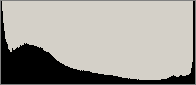 | Динамический диапазон снимка слишком широк — нижняя часть кадра слишком темная, а верхняя — слишком светлая. Не снимайте в пасмурную погоду (когда небо и так белое) и против солнца. Используйте вспышку для «подсветки» теней. Снимайте в RAW и/или делайте отрицательную экспокоррекцию для последующего «вытягивания» теней. Наденьте градиентный светофильтр. Сделайте несколько снимков с разной экспозицией и объедините их в графическом редакторе. |
Подробнее об использовании гистограммы в процессе съемки рассказано в статье «Гистограмма яркости в процессе съемки и редактирования фотографий».
ПЕЧАТЬ ФОТОГРАФИЙQ: Какой размер фото в мегапикселях нужен для печати форматом 10×15 см?
A: Глаз человека способен различать детали размером примерно в 1 угловую минуту, это составляет примерно 1/3500 от расстояния рассматривания. При расстоянии наилучшего зрения в 25-30 см мы получаем «разрешение глаза» в 12 точек на миллиметр, или 300 точек на дюйм. Расстояние между изображениями точек на сетчатке глаза при этом будет 0,005 мм, что равно диаметру колбочки в желтом пятне. Отсюда следует, что для того, чтобы результат на бумаге был оптимальным с точки зрения человеческого глаза, отпечаток 10х15 см должен иметь разрешение 300 dpi. При большем разрешении понадобится лупа, чтобы разглядеть детали.
Таким образом, для печати 10×15 см (это примерно 4×6 дюймов) необходимо разрешение матрицы не менее (4,5×300)×(6×300)=2,43 Мп (с учетом того, что матрицы компактных ЦФК обычно имеют пропорции 4:3 и фотографию придется обрезать). Стоит учесть, что для крупноформатной печати «на стенку» требования к минимальному разрешению снижаются, поскольку увеличивается дистанция просматривания.
Об особенностях печати Ч/б фотографий можно прочитать в статье на нашем сайте.
Q: Как откалибровать цвета монитора для соответствия отпечатку минилаба/принтера?
A: Строго говоря, получить на мониторе полный аналог отпечатка почти невозможно. Ибо цвета отличаются в зависимости от цветовой температуры монитора, источника освещения в помещении, а общее впечатление еще отличается из-за того, что монитор цвета показывает «на просвет», а отпечаток — «на отражение». Поэтому нужно быть готовым к тому, что результат печати может отличаться от того, что вы видите на мониторе.
Первым делом следует откалибровать свой монитор с помощью программы Adobe Gamma по методике, описанной в статье «Начинаем работу: настраиваем монитор и Adobe Photoshop за 5 шагов». Далее — следует искать в Интернете цветовой профиль для принтера/минилаба. При этом необходимо учитывать тип используемой бумаги и чернил.
- Если используете полностью оригинальные расходники, то необходимые профили уже встроены в драйвер принтера.
- Для сочетания оригинальных чернил и неоригинальной бумаги можно поискать профили на сайте производителя бумаги.
- Серьезные минилабы обычно имеют собственные профили и предоставляют их своим клиентам.
- Максимальный уровень качества обеспечивает аппаратная калибровка принтера с помощью спектрофотометра — такие услуги оказывает ряд фирм и частных лиц. Этот способ также применяется и в случае использования полностью неоригинальных расходников.
В случае если профиль минилаба найти не удалось (а печатать часто приходится именно в таких минилабах), то есть смысл свои снимки перед печатью «сжать» в цветовое пространство sRGB. В Photoshop CS2: «Edit > Convert to Profile».
Если в Source Space обозначен профиль sRGB, то конвертация не нужна, иначе — выбираем в списке Destination Space профиль sRGB. При конвертации происходит подмена цвета, метод подмены цвета можно подобрать, меняя Conversion Options, и добиться желаемого результата.
Возможна и более точная калибровка с помощью специального инструмента. Подробнее об этом в статье на нашем сайте.
Q: Как подготовить фотографии для печати в минилабе?
A: Для начала уточните, какие требования предъявляет минилаб к фотографиям. Диапазон требований может быть очень широк — от «несите всё, как есть» до определенных значений размера, dpi и формата.
В любом случае желательно провести кадрирование снимка самостоятельно. Это значит, что если вы, например, сдаете фотографию с соотношением сторон 4:3 для печати 10×15, то вам нужно будет обрезать снимок сверху и снизу. Сделать это удобно в Photoshop, указав в настройках Crop Tool необходимые размеры.
Как правило, минилабы не принимают на печать снимки, сохраненные не в JPEG или TIFF (8 бит, без сжатия), а также имеющие несколько слоев. Использование TIFF для печати в минилабе нецелесообразно — времени на такие фотографии тратится много, а разницы с JPEG не видно.
Относительно соответствия цветов снимка на мониторе и на отпечатке — см. вопрос «Как откалибровать цвета монитора для соответствия отпечатку минилаба/принтера?».
Q: Какой программой лучше печатать фотографии на фотопринтере?
A: Очень хорошие результаты обеспечивает Adobe Photoshop — он позволяет подключать профили, обрезать кадры, компоновать несколько фотографий на одном листе. Если особых требований к возможностям программы нет, можно использовать софт, идущий в комплекте с принтером, или функцию печати из некоторых просмотрщиков изображений.
Q: Как восстановить удаленные/пропавшие фотографии с карты памяти?
A: Если после «исчезновения» фотографий с карты памяти вы на нее ничего не записывали, то вероятность успешного восстановления достаточно велика. Обычно используют картовод (или саму ЦФК, если она может использоваться как внешний накопитель) и специализированные программы (как платные, так и бесплатные), например, PhotoResque, Digital Image Recovery, PC Inspector File Recovery.
Обсуждение темы здесь: Восстановление стертых снимков.
Q: Как чистить объектив и дисплей моей ЦФК?
A: Перед началом чистки оптики следует смахнуть пыль и мельчайшие песчинки мягкой кисточкой или струей сухого воздуха. После этого можно применять специальные наборы для чистки оптики, продающиеся в фотомагазинах. В них входит растворитель жира, не оставляющий следов, и безворсовые салфетки. В походных условиях неплохо помогает карандаш Lenspen, но на работу этого средства есть нарекания (это сухая, а не влажная очистка). Использование для оптики средств, предназначенных для очистки мониторов, настоятельно не рекомендуется.
Экранчики ЦФК можно чистить практически всем, что бы вы использовали для чистки своих очков. :-) Потому что покрытие экранов рассчитано на суровые условия эксплуатации и в любом случае со временем получает царапины и потертости. Конечно, использование специальных средств более предпочтительно.
Q: Как чистить матрицу цифровой зеркалки от пыли, попадающей при смене объективов?
A: Наиболее безопасный вариант — очистка матрицы в сервисе. Но это сопряжено с затратами времени и денег.
Самостоятельная очистка матрицы проводится в соответствующем режиме работы ЦФК (читайте инструкцию), при активации которого поднимается зеркало и открывается затвор. Для сдувания пыли используют резиновые груши из наборов для чистки оптики и пылесосы. Следует помнить, что матрица ЦФК — весьма «нежное» и дорогое устройство, поэтому любые механические контакты с ней настоятельно не рекомендуются. Также не следует использовать для сдувания пыли баллончики со сжатым воздухом, поскольку они «плюются» конденсатом. Учтите, что повреждение матрицы при самостоятельной очистке не является гарантийным случаем.
Справедливости ради следует отметить, что на 90% фотографий следы пыли малозаметны и зачастую проще «удалить» их в редакторе изображений, чем возиться с чисткой матрицы (причем не факт, что вы очистите ее, а не нанесете еще больше пыли).
Процесс очистки матрицы описан в статье на нашем сайте.
Q: Как защитить дисплей камеры от царапин и отпечатков пальцев?
A: В компьютерных магазинах продается защитная пленка для экранов карманных компьютеров. Стоит от €3 до €50 за лист диагональю 3,5″. Необходимо вырезать из этой заготовки отрезок нужной формы и прилепить. Эта пленка изначально рассчитана на жесткие условия эксплуатации (постоянные касания пальцами, пером и т. п.). Однако после приклеивания пленки могут ухудшиться яркость и качество изображения на экранчике. Впрочем, в случае необходимости пленка снимается с экрана, не оставляя следов (дорогие варианты допускают многократное использование).
Эту пленку нельзя наклеивать на объектив — для его защиты пользуйтесь фильтрами!
Q: Что делать, если ЦФК намокла (была уронена в воду)?
А: При намокании камеры возможен гидролиз проводников на печатной плате. В этом случае ремонт выльется в сумму, сравнимую со стоимостью нового аппарата, а надежность после ремонта будет оставлять желать лучшего. Чтобы не допустить гидролиза, необходимо после попадания ЦФК в воду как можно быстрее вынуть все источники питания.
Если гидролиза не произошло, то остается мизерный шанс вернуть камеру к жизни (хотя бы для того, чтобы дотянуть до покупки новой) — раскройте все возможные отсеки и сушите. В принципе, может помочь разборка аппарата и протирка спиртом (или даже полное купание в нем аппарата). Но не стройте иллюзий — после попадания аппарата в воду (особенно соленую!) вероятность «смерти» крайне высока. Даже если вы смогли «оживить» ЦФК, она все равно может отказать в любой момент и от такого аппарата лучше избавиться.
Q: Чем обусловлен эффект «красных глаз» (КГ) и как с ним бороться?
A: Этот эффект возникает, когда свет от вспышки отражается от насыщенной сосудами сетчатки глаза и попадает в объектив. Эффект «красных глаз» сильнее проявляется при съемке в условиях слабого освещения, когда зрачки расширены, и напрямую зависит от расстояния между вспышкой и оптической осью объектива. В компактных камерах это расстояние минимально и поэтому практически все снимки в помещении страдают от эффекта КГ.
Большинство ЦФК оснащено точечным источником света, который вызывает сужение зрачков (для этого может использоваться особый режим работы вспышки) и немного уменьшает эффект «красных глаз».
Как бороться:
- Отдалить вспышку от оптической оси объектива. Так, установка внешней вспышки позволяет значительно уменьшить эффект КГ, а использование софтбокса или отражателя решает эту проблему полностью.
- Использовать софиты или естественное освещение вместо вспышки. При этом может потребоваться увеличение чувствительности, влекущее за собой повышенные шумы.
- По понятным причинам первые два способа неприменимы для компактных ЦФК начального уровня. Владельцам таких аппаратов можно порекомендовать только компьютерное ретуширование снимков. Многие программы для просмотра и редактирования изображений позволяют удалять «красные глаза» автоматически.
Q: Почему некоторые фотографии получаются нерезкими и как этого избежать?
А: Нерезкие фотографии могут возникать по одной из следующих причин:
- Движение камеры в момент съемки.
Методы борьбы:- Ставить выдержку в секундах не длиннее, чем 1/ЭФР. Так, при ЭФР 100 мм снимать с рук следует при выдержке не длиннее 1/100 сек. Если света для этого не хватает, то можно использовать вспышку, открыть диафрагму или увеличить чувствительность ISO (с увеличением шумов).
- Использовать штатив, монопод или иной упор.
- Использовать систему стабилизации изображения (если есть). Она, как и монопод, удлиняет «безопасную» выдержку в 4-8 раз.
- Движение фотографируемого объекта в момент съемки.
Методы борьбы:- Укорачивать выдержку до значений, которые позволяют практически «заморозить» движение.
- «Провожать» движущийся объект камерой (съемка с проводкой). Требует наличия некоторого опыта. Естественно, неподвижные объекты при этом будут смазанными. Но это, как правило, не ухудшает снимок, а наоборот — прибавляет динамичности.
Использование штатива, монопода или системы стабилизации изображения не спасет от смаза движущихся объектов, так как выдержка в этом случае не меняется.
- Неправильная фокусировка.
- Следите, чтобы точка фокусировки всегда находилась на объекте, который должен быть максимально резким. Лучше всего устанавливать точку фокусировки вручную перед каждым снимком, а не доверять автоматике. Если возможности установки точки вручную нет, желательно использовать центральную точку и съемку с использованием блокировки фокуса.
- Если приходится снимать с ручной фокусировкой (например, в темноте), закрывайте диафрагму для увеличения ГРИП.
- Всегда проверяйте, действительно ли камера смогла сфокусироваться.
- Недостаточная глубина резкости.
Помните, что при съемке многоплановых сюжетов ГРИП может не хватить, и некоторые объекты получатся нерезкими. Поэтому при съемке на ЦФК с большой матрицей всегда следует прикидывать ГРИП для данного сюжета и при необходимости закрывать диафрагму. - Неоптимальная установка диафрагмы.
Практически все объективы более или менее ухудшают картинку при максимально открытой диафрагме. Так, объектив со светосилой 2,8 обычно обеспечивает оптимальное качество картинки на диафрагмах 4-5,6. При сильном закрытии диафрагмы (диафрагменное число больше 5 у компактных аппаратов и 11 у зеркалок) разрешение уменьшается вследствие дифракции. Этих эффектов не следует бояться, но о них нужно помнить.
Q: Почему камера ставит очень длинные выдержки при съемке со вспышкой (изображение смазывается)?
A: Аппарат находится в режиме медленной синхронизации со вспышкой. Он используется, когда фотограф хочет максимально использовать внешние источники освещения, а свет вспышки — в качестве вспомогательного. Например, при необходимости слегка подсветить тени, или при ночной съемке для того, что бы лучше проработать задний план с огоньками, а сюжетно важную деталь на переднем плане осветить вспышкой. В этом режиме обычно приходится использовать штатив или другую твердую опору для камеры.
Для «обычной» съемки со вспышкой вам необходимо отключить этот режим. Обратитесь к руководству по эксплуатации ЦФК или вспышки.
ОБРАБОТКА ФОТОQ: Как обрабатывать RAW-файл?
A: Самый доступный способ — использовать конвертер, который идет в комплекте с камерой. Но часто такие конвертеры не блещут ни скоростью, ни качеством, ни функциональностью...
Основная сторонняя и самая универсальная программа, используемая в большинстве свободных и коммерческих конверторов, — dcraw.c, написанная Д. Коффином (Dave Coffin). Эта программа позволяет преобразовывать все официальные и большинство служебных RAW-файлов. Один из наиболее удачных графических интерфейсов этой программы поддерживающий Unix, Mac и Windows - UFRaw.
Из коммерческих универсальных конвертеров наиболее популярны Adobe Camera RAW (ACR), который идет в комплекте с Photoshop CS/CS2, Capture One (C1) и Raw Shooter. Помните, что старые версии конвертеров требуют обновления для возможности работы с новыми моделями ЦФК.
О программах для преобразования RAW файлов в цветное изображение можно прочитать в статье на нашем сайте.
Q: Можно ли удалить шум с фотографий?
A: Да, можно. Удаление шума всегда уменьшает разрешение снимков, поскольку вместе с шумами «под нож» попадают и мелкие детали изображения. Чем больше степень шумоподавления, тем сильнее страдает разрешение, поэтому при обработке следует искать компромисс между шумностью и «мыльностью» картинки.
Уменьшать шумы можно при внутрикамерной обработке, в RAW-конвертере и в редакторах изображений. Наилучшие результаты дает использование таких специализированных программ для удаления шума, как Noise Ninja и Neat Image.
При обработке изображения увеличение резкости всегда следует проводить после подавления шумов!
Q: Как исправить размытую фотографию?
A: Никак. Если фотография размыта, то сделать ее резкой невозможно — ни один фильтр не сможет придумать детали, которых нет на изображении. Можно попробовать повысить кажущуюся резкость, используя более сильный шарпенинг, но это не помогает в случае безнадежно размытых изображений. Впрочем, если объектив дает нерезкую картинку сам по себе, то увеличение шарпенинга (в разумных пределах) может улучшить впечатление от фотографии.
Примечание. Шарпенинг — это процедура усиления резкости контуров изображения. При этом картинка начинает казаться более четкой, хотя на самом деле реальное разрешение не изменилось. Шарпенинг подчеркивает шумы и при неумеренном использовании приводит к появлению артефактов. Тем не менее, он всегда используется при обработке изображения внутрикамерным софтом.
Q: Как устранить хроматические аберрации, дисторсию, виньетирование?
A: Некоторые RAW-конвертеры (например, ACR) позволяют корректировать ХА и виньетирование при обработке. С готовых снимков ХА, дисторсию и виньетирование можно убрать средствами Adobe Photoshop CS2 или с помощью программы или плагина для Photoshop PTLens.
Q: Как повернуть изображение без потери качества?
A: Воспользоваться программным обеспечением, в котором есть такая возможность. Например: IrfanView, ACDSee. В них есть операции Lossless JPEG Transform, где можно фотографию не только повернуть, но и зеркально «отразить». Эту операцию можно осуществить с группой выделенных снимков, причем можно перезаписать исходные файлы либо сохранить результат в другую папку.
Кроме того, если камера содержит датчик ориентации и записывает информацию об ориентации снимка в EXIF-заголовок, можно выделить все снимки и нажать кнопку, которая поворачивает снимок в соответствии с информацией об ориентации из EXIF-заголовка. Следует отметить, что такой датчик есть далеко не во всех ЦФК.
Функция поворота без потерь имеется и в других программах. Например, BetterJPEG — специально предназначена для обработки (не только поворота) JPEG-файлов, по возможности без потерь. Обсуждение программы здесь.
Q: Как сделать панорамное фото?
A: Во многих современных ЦФК есть специальный режим для съемки панорам. Если этого режима нет, то следует использовать полностью ручное управление камерой (включая ББ, фокусировку и экспозицию — никакой автоматики!). Кадры, которые будут включены в панораму, желательно делать в вертикальной ориентации и не на крайних значениях фокусного расстояния объектива. Использование штатива — крайне желательно. Перекрытие соседних кадров должно составлять примерно 1/3-1/2. Для склейки панорам можно использовать как обычные редакторы изображений (дают более качественные результаты при больших затратах времени), так и специализированные программы (обычно они входят в комплект поставки ЦФК).
Одной из самых мощных программ для склейки панорам является бесплатная и поддерживающая все популярные операционные системы Panorama Tools, однако она весьма сложна в использовании, поэтому рекомендуется воспользоваться одной из доступных бесплатных оболочек, например, hugin.
Более подробно о панорамной съемке можно прочитать в статьях «Съемка панорамных пейзажей» и «Панорамы и программы для их создания».
Обсуждение темы здесь: Кто какими «панорамными» программами пользуется?
Панорамы могут быть сняты и специально приспособленными для этого камерами. Об одной из них читайте на нашем сайте.
Q: Каким образом хранить мой цифровой фотоархив?
A: Ни один жесткий диск не застрахован от сбоев и полной потери данных. Поэтому всегда рекомендуется делать (и регулярно обновлять) резервную копию фотоархива на оптических носителях (CD-R, DVD-R, DVD+R). При этом не рекомендуется использовать «новейшие» (читай — «сырые») технологии и максимальные скорости записи (для CD-R). Также следует держаться подальше от перезаписываемых (...-RW) носителей. Одна из лучших программ для записи дисков — Nero Burning Rom. C помощью программ-приложений к Nero Burning Rom также можно проверять диски на наличие ошибок и при необходимости — переписывать. Существует много бесплатных программ, практически ей не уступающих при выполнении основных задач: AVS Disc Creator, DeepBurner Free, CD DVD Burning.
Для хранения и просмотра фотографий на жестком диске имеет смысл использовать систему папок, отсортированных по темам. И отдельная папка — для RAW.
Q: Как сделать слайдшоу из моих фотографий для компьютера или DVD-плеера?
A: Большинство программ просмотра изображений имеют возможность работы в режиме слайд-шоу. Кроме этого, для создания слайд-шоу можно использовать программу Microsoft PowerPoint из пакета Office.
Если есть желание просматривать фотографии на телевизоре, необходимо учитывать то, что многие современные DVD-плееры поддерживают просмотр изображений в формате JPEG. От вас требуется лишь конвертировать фотографии в JPEG размером не менее 720х576 (делать сильно больше не имеет смысла) и записать на диск. Кроме этого, DVD-презентации можно создавать в специализированных программах.
Обсуждение темы здесь: Хочу создать альбом с возможностью просмотра на DVD-плеере.
ТЕХНИЧЕСКИЕ ВОПРОСЫQ: Можно ли использовать ЦФК как web-камеру?
A: Некоторые цифровые камеры имеют такую возможность, и это должно быть указано в руководстве. Заметим, что ЦФК ведущих мировых производителей очень редко позволяют работать в режиме web-камеры. Скорее, вы можете найти эту возможность в многофункциональных не очень качественных устройствах под марками Genius, Aiptek, UFO и т. п.
Даже если ваша ЦФК не поддерживает режим web-камеры, вы можете подключить ее видеовыход к входу платы видеозахвата или ТВ-тюнера (если имеется). При этом качество может быть неудовлетворительным (малое количество кадров в секунду), а на экран будет выводиться ненужная служебная информация (уровень заряда аккумулятора и т. п.). В этом случае проблемы совместимости с программами видеоконференций определяются используемыми платами видеозахвата, а не камерой.
Подумайте, стоит ли использовать свою дорогую цифровую фотокамеру в качестве замены специализированному устройству, цена которого уже опустилась до приемлемых $25-30!
Q: Можно ли использовать ЦФК для пересъемки и последующего распознавания текста? Какую предварительную обработку снимков лучше делать для более качественного распознавания?
A: Да, можно. Для этого потребуется камера с разрешением матрицы не менее 4 Мп, а также последующая обработка изображений в графическом редакторе. Надо отметить, что любой планшетный сканер обеспечит более высокое качество и удобство, но основное преимущество ЦФК заключается в мобильности и возможности использования для распознавания таких текстов, которые невозможно отсканировать (например, объявлений на стене).
Первый этап — съемка:
- Лучше всего воспользоваться штативом, если он есть, и если съемка ведется в «домашних» условиях (или там, где штатив возможно использовать). Вспышку лучше не использовать, так как она обычно «выбеливает» буквы, и часть текста может просто пропасть. В любом случае, освещение она дает неравномерное. Кроме того, штатив позволяет максимально ровно и без перекосов установить камеру относительно текста.
- Чтобы страница заняла максимально возможную площадь кадра, нужно воспользоваться зумом (оптическим, естественно). Это лучше делать еще и потому, что на всех ЦФК (особенно на ультразумах и ультракомпактах) на широком угле присутствуют заметные бочкообразные искажения. На среднем значении зума они обычно практически отсутствуют.
- Переснять все страницы в максимальном качестве и скопировать их в компьютер. Если съемка велась так, что кадры оказались по-разному повернуты, привести их к одной ориентации (чтобы потом можно было использовать пакетную обработку для всех кадров разом).
Второй этап — подготовка картинок к лучшему распознаванию:
- Сначала перевести изображение в режим градаций серого (цвет все равно обычно не нужен, а ч/б режим повышает скорость последующей обработки).
- Сделать равномерным по яркости фон, применив фильтр Highpass. Можно также увеличить размер картинки в 2 раза (последующие этапы лучше отработают).
- С помощью Levels/Curves разом убить несколько зайцев: убрать шумы, сделать фон абсолютно белым, поднять контраст, слишком жирные буквы сделать более тонкими и лучше различимыми.
- С помощью Unsharp mask поднять краевую резкость и повысить четкость букв.
Можно один раз подобрать параметры каждого этапа для первой страницы, а все остальные обрабатывать на автомате с помощью actions/batch processing (для этого нужно все действия записать в Action в фотошопе). Все это, конечно, при условии, что в процессе съемки не менялось освещение.
Далее останется «загнать» все подготовленные страницы в ПО для распознавания текста.
Обсуждение темы здесь: Использование ЦФК вместо сканера с целью перевода текста в цифровой вид для последующего распознавания.
Q: Можно ли соединить камеру и микроскоп (телескоп)?
A: Да, можно. Простейший и наименее качественный способ — сфокусировать ЦФК на бесконечность, зафиксировать фокус и поднести объектив фотоаппарата к окуляру телескопа, после чего окончательно сфокусировать систему вручную при помощи фокусировочных устройств телескопа. Если нужно более высокое качество изображения, необходимо оборудование для жесткого крепления аппарата к телескопу, обеспечивающее совпадение оптических осей обоих приборов (обычное место производства — ближайшая слесарная мастерская). Фокусное расстояние будет равно ФР объектива аппарата, умноженному на кратность оптического прибора; светосила определяется по диаметру объектива оптического прибора. То есть 20-кратная труба «Турист-3» способна превратить EF-S 18-55 в EF-S 360-1100, но со светосилой 7.2-22. Соответственно, будьте готовы ко всем «прелестям» сверхдлинного фокуса при фиксированной диафрагме, а заодно и к смазу изображения из-за движения воздушных масс.
Фотоаппараты со сменными объективами кроме съемки через окуляр позволяют снимать в главном фокусе; для соединения аппарата с телескопом используются либо фабричные переходники (они же «T-mount», выпускаются для всех распространенных диаметров окуляров и резьб/байонетов), либо изделия из слесарной мастерской, оклеенные изнутри бархатной черной бумагой.
Эти же задачи могут быть решены помощи советских телеобъективов МТО или Рубинар и переходников с резьбы М42 на соответствующий байонет зеркальной ЦФК. Их фокусные расстояния доходят до 1000 мм, что может устроить и астронома-любителя.
При любом способе съемки следует учитывать, что телескопы, зрительные трубы и бинокли ориентированы на визуальные наблюдения и потому при сопряжении с объективом фотокамеры они могут давать заметные ХА и астигматизм.
Вопрос соединения фотокамеры с оптическими приборами подробно рассмотрен в статье «Труба Кеплера — макроконвертер и фоторужье в одном флаконе». Оптические схемы при разных способах съемки через микроскоп рассмотрены в статье: «Блошиное стекло» в современном исполнении.
Q: Как сделать фотогалерею в интернете?
A: Следует различать, для чего вы делаете фотогалерею.
Одно дело — если вы просто хотите выкладывать в Сеть различные фотографии в большом количестве, причем их качество может быть каким угодно. Для этой цели лучше всего подходит сервис ixbt.com — fotkidepo.ru. Вы также можете воспользовтаься сервисом www.pbase.com. Бесплатный аккаунт позволяет вам загружать фотографии в любом количестве и любого размера, но при этом их общий размер не должен превышать 10 МБ, а возможность загружать фотографии существует только в течение 1 месяца после создания аккаунта. Впрочем, никто не мешает поочередно создать несколько аккаунтов, указывая вымышленные адреса электронной почты. Другой способ — создать сайт на бесплатном хостинге, но тут требуется дополнительная квалификация в смежной области :-).
Если вы хотите, чтобы ваши лучшие фотографии не только увидели, но и оценили, то вам следует обратить внимание на один из фотосайтов, например www.photosight.ru, www.photographer.ru или club.foto.ru. Это своего рода «виртуальные выставки», поэтому на них введены ограничения по числу и размеру загружаемых фотографий (чтобы избежать засорения). На такие сайты следует выкладывать только фотографии, имеющие художественную ценность, иначе плохие оценки неизбежны.
Q: Где найти русскую инструкцию к моему фотоаппарату?
A: «Официальные» инструкции обычно можно найти на сайте поддержки фирмы-производителя. Некоторые фирмы (например, Canon) не выкладывают инструкции в Интернет, и поэтому приходится искать варианты, самостоятельно отсканированные и выложенные в Сеть энтузиастами. Единого бесплатного «хранилища» инструкций в Рунете нет, поэтому вам необходимо использовать поиск по Интернету или по данной конференции с ключевыми словами «инструкция» и «[модель вашей ЦФК]».
Q: Правда ли, что из двух моделей фотокамер с одинаковым числом мегапикселей выше разрешение у той, картинки с которой имеют большее значение dpi (dots per inch)?
A: Неправда. Разрешение в пикселях на дюйм имеет смысл только при печати изображений на бумаге. Значения, которые показывают программы просмотра изображений, взяты из метаданных снимка в EXIF-заголовке. Разные камеры записывают в поле «разрешение» в этом заголовке разные числа, просто для следования стандарту EXIF-заголовка, по которому там должно быть указано какое-то разрешение.
Наиболее часто встречается значение 72 dpi, которое соответствует стандартному разрешению ЭЛТ монитора. Снимок с ЦФК можно распечатать на разных форматах бумаги, и только от этого будет зависеть, какое реальное разрешение при печати получится. Например, 5 Мп снимок можно напечатать форматом 10×15 см, при этом реальное разрешение при печати будет больше 400 dpi. Но если его же напечатать форматом 20×30 см, то разрешение при печати будет в 2 раза меньше.
Q: Какие устройства используются в ЦФК для фиксации изображения вместо пленки?
A: Наиболее распространенный тип сенсора, используемый в современных ЦФК, — ПЗС-матрица (прибор зарядовой связи, по-английски CCD — сокращение от charge-coupled device).
В ряде цифровых зеркальных камер используется CMOS или КМОП-сенсор (комплементарный металл-оксид-полупроводник), по этой технологии также изготавливаются микросхемы памяти.
Прочие типы сенсоров (Foveon, LBCAST) используются реже, хотя имеют некоторые преимущества по сравнению как с ПЗС, так и с КМОП (но также не лишены недостатков).
О типах сенсоров можно прочитать в статье «Твердотельные сенсоры изображения: как получается цвет».
Q: Что такое «цифровой зум» и для чего он нужен?
A: Фактически, это чисто маркетинговая «фича», позволяющая производителям привлекать неискушенного покупателя с помощью огромных значений зума. Цифровой зум категорически не рекомендуется использовать при съемке, поскольку эффект приближения достигается с помощью вырезания куска изображения и растягивания его до исходных размеров. При этом довольно сильно ухудшается качество (так же, как и при просмотре фотографий в масштабе, большем, чем 100%).
Допустить использование цифрового зума можно лишь при съемке видео, а также в том случае, если вы снимаете в JPEG с уменьшенным разрешением (тогда из кадра просто вырезается кусок без растягивания). Во всех остальных случаях цифровой зум настоятельно рекомендуется отключать в меню.
Обсуждение и дополнение общего FAQ по цифровой фотографии.
Составитель выражает благодарность участникам конференции iXBT, без помощи которых создание этого FAQ было бы невозможным.


